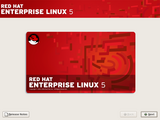
Portál AbcLinuxu, 26. dubna 2024 05:46
Letmý pohled na pátou verzi nejúspěšnější enterprise distribuce. Popis instalace, softwarového vybavení a rozdílů mezi verzemi Server a Client.
Dříve byl Red Hat Enterprise Linux k dispozici ve čtyřech verzích. Pro server byly určeny Advanced Server (AS) a Enterprise Server (ES). Klienti používali verze Workstation a Desktop. To se teď mění, protože nově existují pouze dvě vydání Server a Client. Server je obsažen na 5 CD a Client na 6 CD. K oběma je dispozici ještě navíc tzv. Supplementary CD, které obsahuje proprietární software jako Adobe Acrobat Reader a RealPlayer.
Instalaci, jak je u Red Hatu zvykem, zajišťuje Anaconda. Po vložení prvního CD do mechaniky máme na výběr mezi textovou a grafickou instalací. Tu druhou můžeme provést i vzdáleně přes VNC pomocí parametru linux vnc. Pokud chceme instalaci zabezpečit heslem, zadáme linux vncpasswd=heslo. Jenom je škoda, že podobná možnost chybí u textové instalace. V případě vzdálené instalace pomocí VNC jsme nejprve vyzváni ke konfiguraci síťové karty. Máme-li dostatek paměti, což se u serveru předpokládá, nastartuje grafický režim, ve kterém nás uvítá nové logo RHEL - celé vyvedené v červené barvě.
Následuje výběr jazyka a rozložení klávesnice. Poté jsme vyzváni k zadání čísla registrace do Red Hat Network. Pokud číslo ještě nemáme, stačí zadat Skip entering Installation Number a potvrdit pomocí tlačítka Budiž. Nastavení rozdělení disku je řešeno obvyklým způsobem, který hodnotím jako docela vydařený. Můžeme z disku odstranit všechny oddíly nebo pouze ty linuxové, použít pouze volné místo anebo si vytvořit rozdělení vlastní. I pokud použijeme automatické rozdělení, tak stačí zaškrtnout Prohlédnout a upravit rozložení oddílů a můžeme si oddíly ještě upravit. Pokročilé nastavení zahrnuje přidání iSCSI nebo zákaz zařízení dmraid. Při manuálním rozdělování disku můžeme použít LVM i RAID. Po provedení změn jsme ještě upozorněni na oddíly, které budou naformátovány. Dalším logickým krokem je zavaděč GRUB - můžeme určit, jestli jej chceme nainstalovat do hlavní zaváděcí oblasti, nebo neinstalovat vůbec. Také lze změnit položky, které bude GRUB nabízet, případně nastavení zaheslovat. Instalaci GRUBu jinam než do MBR zajistíme zaškrtnutím Nastavit pokročilé volby zavaděče.
Pokračujeme nastavením síťové karty, kde si vybereme, jestli se má používat DHCP a jestli je i jméno počítače určeno pomocí DHCP serveru. V případě manuální konfigurace jsou k dispozici obvyklé volby jako IP adresa/síťová maska, výchozí brána a jmenné servery. K novinkám, které již byly uvedeny ve Fedoře 6, patří i podpora pro adresy IPv6. Co se týká nastavení hodin, tak tam by již všechno mělo být v pořádku, a tak stačí pouze rozhodnout, jestli hardwarové hodiny používají čas UTC. Posledním krokem před instalací balíčků je heslo superuživatele - roota.
Oproti předchozí verzi RHEL byl zásadně přepracován výběr instalace balíčků. Nejdříve je nabízeno rozhodnutí, jestli chceme systém používat v kanceláři, pro vývoj softwaru nebo jako web server. Pokud nám toto rozdělení nevyhovuje, můžeme je v dalším kroku důkladněji upravit. Po zvolení všech potřebných balíčků si ještě systém určí, které další balíčky potřebuje kvůli závislostem. To je poslední možnost instalaci zrušit, protože po kliknutí na tlačítko Další již instalace započne formátováním disku.
Po úspěšné instalaci jsme vyzvání k restartu počítače.
Po instalaci jste přivítání tradičním redhatím firstbootem. Nejprve musíme potvrdit licenční smlouvu, následuje nastavení firewallu, kde máme na výběr, jestli chceme firewall zapnout. Pokud ho zapneme, tak můžeme povolit nejdůležitější porty, které stačí vybrat pomocí zaškrtávátka. Pokračujeme nastavením SELinuxu. Novinkou je nastavení Kdumpu, pomocí kterého můžeme zjišťovat chybové výpisy jádra. Datum a čas lze nastavit ručně anebo využít služeb serverů NTP.
Dostáváme se ke konfiguraci aktualizací, které nabízí Red Hat Network. Nejprve určíme, jestli chceme používat hlavní server nebo takzvanou proxy a satelit. Protože se jedná o placenou službu, musíme zadat rovněž uživatelské jméno a heslo, případně si vytvořit nový účet. V případě nového účtu zadáme jméno, pod kterým bude náš systém v RHN vystupovat, a prohlédneme si nastavení přístupu do RHN.
Ještě si vytvoříme běžného uživatele a zkontrolujeme zvukovou kartu, pokud ji náhodou server obsahuje. Na úplný závěr konfigurace máme možnost doinstalovat si software z dalších CD.
Po tomto se před námi ukáže přihlašovací manažer GDM s rudou tapetou, kde zadáme uživatelské jméno a heslo, které jsme si před chvilkou vytvořili. Jako výchozí grafické prostředí naběhne (jak je u Red Hatu zvykem) Gnome, tentokrát ve verzi 2.16. I tam se vyskytuje nová rudá tapeta.
Nejprve se podíváme na serverovou část distribuce. Jak jsem již zmiňoval, hlavním grafickým prostředím je GNOME, který obsahuje všechny běžné nástroje jako WWW prohlížeč Firefox nebo správce balíčků, který byl ještě v betaverzi nedodělaný a při provádění akcí přestával reagovat.
Velmi dobrým vylepšením je setroubleshoot browser, který zobrazuje a vysvětluje problémy SELinuxu. Poskytne velmi podrobný popis, proč se něco nedaří. Dalším novým kouskem je Virtual Machine Manager, pomocí kterého se můžeme jednoduše seznámit s virtualizačním řešením Xen. Protože nám nabídne přehledného průvodce, můžeme virtuální stroj jednoduše nakonfigurovat.
Bohatě jsou zastoupeny vývojové nástroje, například KDevelop pro obvyklé jazyky, Umbrello (nástroj na práci s UML diagramy), návrhář UI Glade, Quanta pro vývoj webu a také Qt Designer nebo Eclipse. Kromě toho neschází vybavení pro provoz CVS či SVN serveru. O zařazení Mona se neuvažuje. Z grafiky nemůže chybět GIMP, ale kancelářské programy jako OpenOffice.org nebo KOffice v instalaci, vzhledem k serverovému určení, nenajdeme. Ostatně, kdo by používal server na psaní textových dokumentů?
Ze skutečně serverových programů nesmí chybět Apache a Tomcat. Databázi můžeme provozovat pomocí MySQL, PostgreSQL nebo SQLite3. Vedle databáze potřebujeme pro tvorbu dynamických WWW stránek také nějaký skriptovací jazyk. Mezi nejznámější určitě patří PHP nebo Perl či Python. Pro vzdálené přihlášení samozřejmě použijeme SSH. V případě, že plánujeme používat nějaké Windows klienty, tak se nám bude zcela jistě hodit Samba.
Poštu můžeme přepravovat pomocí oblíbeného Postfixu, staršího Sendmailu (který je nakonfigurován jako výchozí), případně lehčího Eximu. Klienti si ale potřebují e-maily také vyzvedávat, k čemuž využijeme IMAP/POP3 servery Cyrus-imapd nebo Dovecot. V souvislosti s mailem se hodí zmínit velice užitečný logwatch, který kontroluje systémové logy a každý den zasílá administrátorovi jejich souhrn. DNS zprovozníme s Bindem.
Velkou devízou páté verze RHEL je zařazení aktuální verze SELinuxu, jež významně zvyšuje zabezpečení, které je u serveru vždycky zapotřebí. Tato verze zavádí mimo starší targeted policy i novější strict a mls (Multi level security), takže si můžeme přizpůsobit pro přístup k serveru oprávnění opravdu velmi dobře.
Jak je z názvu patrné, tak se jedná o verzi určenou na pracovní stanice, která nahrazuje předchozí Workstation a Desktop. Instalace je se Server verzí totožná. Po instalaci se nám nastartuje jako výchozí prostředí opět GNOME, i když je možné vybrat si i alternativní KDE. Když se ale podíváme do nabídky programů, zjistíme, že je o mnoho bohatší, a dokonce lze použít i kompozitního správce oken Compiz, což u serveru stejně nemělo smysl.
Jako kancelářský balík je použit OpenOffice.org. Rovněž bohatěji jsou zastoupeny i různé hry, ale nechybí ani serverové programy, takže si můžeme třeba vyzkoušet na desktopu WWW stránky předtím, než je umístíme na server. Stejně tak lze provozovat i vlastní poštovní server. Neschází ani možnost zabezpečení pomocí SELinuxu.
Distribuce obsahuje všechny nutné serverové součástí a ani na serveru nechybí grafické rozhraní, i když by tam vlastně ani nebylo potřeba. Začínajícím správcům zcela jistě pomohou jednoduchá nastavovátka pro základní serverové programy jako Apache, DNS server Bind a Sambu. Velmi silnou součástí je Red Hat Network, který umožňuje hodně akcí souvisejících se správou serverů automatizovat nebo ulehčit.
Když se rozhodneme použít verzi Client, tak také nebudeme zklamáni. Získáme totiž výborně vybavenou a stabilní distribuci, kterou zcela jistě můžeme nasadit na jakýkoliv kancelářský počítač, jenž lze rovněž využít i jako menší server. Jak server, tak i klienta můžeme dobře zabezpečit pomocí několika úrovní systému SELinux.
ISSN 1214-1267, (c) 1999-2007 Stickfish s.r.o.